Bpython je open-source terminálový překladač Pythonu, který nabízí důležité funkce, které nejsou součástí výchozího interpretu. Některé ze základních funkcí bpythonu zahrnují:
- Podporuje zvýraznění syntaxe
- Podporuje automatické odsazení
- Podporuje externí editory
- Snadno přizpůsobitelné
- Podporuje funkci přetočení zpět
[ Také by se vám mohlo líbit:Pyzo – interaktivní editor pro Scientific Python ]
V tomto článku uvidíme, jak nastavit Bpython Python interpret v Linuxu a diskutujte o některých funkcích, které nabízí.
Jak nainstalovat Bpython v Linuxu
Nejjednodušší způsob, jak získat bpython je instalací z výchozích repozitářů v Debianu , Ubuntu, a Fedora distribuce, jak je uvedeno.
$ sudo apt install bpython # Debian based distribution $ sudo pacman -S bpython # Arch based distribution $ sudo dnf install bpython # Fedora distribution
Chcete-li získat nejnovější bpython , musíte jej nainstalovat pomocí PIP což je správce balíčků pro Python . Zkontrolujte, zda pip je nainstalován na vašem počítači, pokud ne, spusťte následující příkaz založený na distribuci k instalaci pip.
$ sudo apt install python3-pip # Ubuntu based distribution $ sudo pacman -S python-pip # Arch based distribution $ sudo dnf install python3 python3-wheel # Fedora distribution
Existuje také běžný způsob instalace pip nejnovější verzi pomocí bootstrap skriptu. Spusťte následující příkaz, který stáhne a spustí skript.
$ curl https://bootstrap.pypa.io/get-pip.py -o pip.py $ python3 pip.py
Pokud máte python2 jako výchozí interpret na vašem počítači se systémem Linux, pak musíte buď změnit výchozí interpret na python3 nebo spusťte instalační skript pomocí python3 jako předpona, jak je uvedeno výše. Pokud se přesto pokusíte spustit s python2 zobrazí se následující chyba.
ERROR: This script does not work on Python 2.7 The minimum supported Python version is 3.6. Please use https://bootstrap.pypa.io/pip/2.7/get-pip.py instead.
Nyní můžete pokračovat a nainstalovat bpython spuštěním následujícího příkazu pip .
$ pip install bpython
Bpython bude nainstalován do domovského adresáře local bin . Tento adresář musíte přidat do PATH proměnná, pokud již nebyla přidána. Otevřete soubor bashrc.
$ nano ~/.bashrc
a přidejte následující řádek.
export PATH=$PATH:/home/karthick/.local/bin/
a zdrojový soubor bashrc.
$ source ~/.bashrc
Jak používat Bpython v Linuxu
Chcete-li spustit bpython z terminálu můžete spustit kterýkoli z následujících příkazů. Po spuštění relace bpythonu můžete zjistit, kterou verzi pythonu používá bpython, z prvního řádku, jak je znázorněno na obrázku níže.
$ bpython $ python3 -m bpython $ exit() or CTRL + D # exit from session
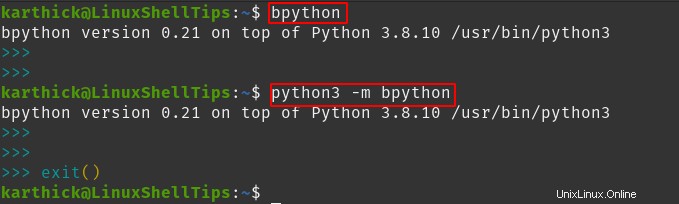
Stiskněte F1 uvnitř bpythonu shell, který otevře stránku nápovědy. To bude velmi užitečné, pokud jste prvním uživatelem.
Automatický návrh a zvýraznění syntaxe
Bpython nabízí funkce automatického navrhování a zvýraznění syntaxe. Začněte psát do terminálu a zobrazí se seznam návrhů, jak je znázorněno na obrázku níže.
$ bpython >>> import numpy

Podpora odsazení
Překladač Vanilla Python nebude podporovat automatické odsazení. Bpython dělá lepší práci tím, že automaticky provádí správné odsazení. Podívejte se na níže uvedený obrázek. Když po příkazu def stisknu enter správně umístí kurzor na další řádek.
>>> def hello_world():

Existuje možnost převinout kód, který jste provedli, čímž se z paměti vyskočí poslední řádek kódu. Stiskněte CTRL + R přetočit zpět.
Podpora externího editoru
Bpython podporuje externí editory, které lze použít pro úpravy historie, bloku kódu nebo aktuálního řádku. Výchozí editor je vi a úpravou konfiguračních souborů můžete nastavit různé textové editory. Stiskněte F3 otevřete konfigurační soubor a upravte parametr editoru.
# External editor to use for editing the current line, block, or full history # Examples: vi (vim) # code --wait (VS Code) - in VS Code use the command palette to: # Shell Command: Install 'code' command in PATH # atom -nw (Atom) # Default is to try $EDITOR and $VISUAL, then vi - but if you uncomment # the line below that will take precedence # editor = vi
Stiskněte F7 otevřete editor.
Existuje několik důležitých Bpython soubory, kterých byste si měli být vědomi při práci s bpythonem.
~/.pythonhist - Stores all the code you type in the terminal ~/.config/bpython/config - can customize keys and behavior
Klíčové vazby
Seznam klávesových zkratek získáte stisknutím F1 (stránka nápovědy). Klávesy si také můžete přizpůsobit úpravou ~/.config/bpython/config soubor.
$ vi ~/.config/bpython/config
To je pro tento článek vše. Pokud máte nějakou zpětnou vazbu, podělte se o ni s námi v sekci komentářů.